Handelingen met AF-gebied
 Verplaats de positie van het AF-gebied
Verplaats de positie van het AF-gebied
 De grootte van het AF-gebied veranderen
De grootte van het AF-gebied veranderen
 Scherpstelling en aanpassing helderheid van de aangeraakte positie ([AF+AE])
Scherpstelling en aanpassing helderheid van de aangeraakte positie ([AF+AE])
 De positie van de AF Area met de Touch Pad verplaatsen
De positie van de AF Area met de Touch Pad verplaatsen
![]()
![]()
![]()
![]()
![]()
![]()
![]()
![]()
![]()
Verplaats de positie van het AF-gebied
 Aanraakbedieningen
Aanraakbedieningen
Met de standaardinstellingen is de focus op het aangeraakte punt wanneer u het scherm aanraakt. ( [Touch inst.])
[Touch inst.])
Raak het opnamescherm aan.
 Het instellingenscherm van het AF-gebied wordt weergegeven.
Het instellingenscherm van het AF-gebied wordt weergegeven.
Het AF-gebied wordt ingesteld als u [Inst.] aanraakt of als u de sluiterknop tot halverwege indrukt.
|
|
 Bedieningen met de joystick
Bedieningen met de joystick
Met de standaardinstellingen kan het AF-gebied met de joystick aangestuurd worden. ( [Instelling Joystick])
[Instelling Joystick])
Kantel de joystick in het opnamescherm.
 Het instellingenscherm van het AF-gebied wordt weergegeven.
Het instellingenscherm van het AF-gebied wordt weergegeven.
Het AF-gebied wordt ingesteld als u op  drukt of als u de sluiterknop tot halverwege indrukt.
drukt of als u de sluiterknop tot halverwege indrukt.


 Door op
Door op  te drukken, kan geschakeld worden tussen de standaardposities en de ingestelde posities van de AF Area.
te drukken, kan geschakeld worden tussen de standaardposities en de ingestelde posities van de AF Area.
In [![]() ] wordt bij deze handeling het vergrote scherm weergegeven.
] wordt bij deze handeling het vergrote scherm weergegeven.
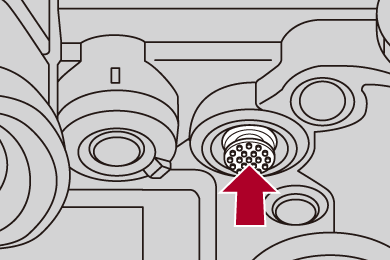
 Knopbedieningen
Knopbedieningen
-
Druk in het scherm voor de selectie van de AF mode op
 .
.
 Het instellingenscherm van het AF-gebied wordt weergegeven.
Het instellingenscherm van het AF-gebied wordt weergegeven.
-
Druk op



 om de positie van de AF Area te verplaatsen.
om de positie van de AF Area te verplaatsen.
 Het AF-gebied wordt ingesteld als u op
Het AF-gebied wordt ingesteld als u op  drukt of als u de sluiterknop tot halverwege indrukt.
drukt of als u de sluiterknop tot halverwege indrukt.
|
|
De grootte van het AF-gebied veranderen
 Aanraakbedieningen
Aanraakbedieningen
Spreid uw vingers of knijp uw vingers samen in het AF-gebied in het instellingenscherm van het AF-gebied.
 Raak [Inst.] aan of druk de sluiterknop tot halverwege in om te bevestigen.
Raak [Inst.] aan of druk de sluiterknop tot halverwege in om te bevestigen.

 Bediening draaiknop
Bediening draaiknop
Draai aan  ,
,  of
of  .
.
 Druk op
Druk op  of druk de sluiterknop tot halverwege in om te bevestigen.
of druk de sluiterknop tot halverwege in om te bevestigen.

|
|
Het AF-gebied resetten
 Aanraakbedieningen
Aanraakbedieningen
Raak [Reset] aan in het instellingenscherm van het AF-gebied.
 De eerste aanraking veroorzaakt de terugkeer van de positie van het AF-gebied naar het midden. De tweede aanraking veroorzaakt de terugkeer van de grootte van het AF-gebied naar de standaardgrootte.
De eerste aanraking veroorzaakt de terugkeer van de positie van het AF-gebied naar het midden. De tweede aanraking veroorzaakt de terugkeer van de grootte van het AF-gebied naar de standaardgrootte.
 Knopbedieningen
Knopbedieningen
Druk op [DISP.] in het instellingenscherm van het AF-gebied.
 De eerste druk veroorzaakt de terugkeer van de positie van het AF-gebied naar het midden. De tweede druk veroorzaakt de terugkeer van de grootte van het AF-gebied naar de standaardgrootte.
De eerste druk veroorzaakt de terugkeer van de positie van het AF-gebied naar het midden. De tweede druk veroorzaakt de terugkeer van de grootte van het AF-gebied naar de standaardgrootte.
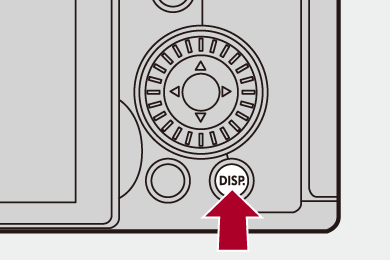
Scherpstelling en aanpassing helderheid van de aangeraakte positie ([AF+AE])
-
Stel [Touch AF] in.


 [
[![]() ]
]  [
[![]() ]
]  [Touch inst.]
[Touch inst.]  [Touch AF]
[Touch AF]  [AF+AE]
[AF+AE]
-
Raak het onderwerp aan waarvoor u de helderheid wilt regelen.
 Op de aangeraakte positie wordt een AF-gebied weergegeven die op dezelfde manier werkt als [
Op de aangeraakte positie wordt een AF-gebied weergegeven die op dezelfde manier werkt als [![]() ].
].
Hierdoor wordt een punt geplaatst om de helderheid op het midden van de AF Area aan te passen.
 Aansturen van het AF-gebied (
Aansturen van het AF-gebied ( Handelingen met AF-gebied)
Handelingen met AF-gebied)
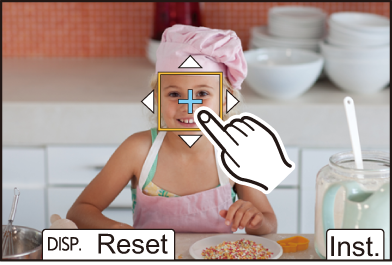
-
Raak [Inst.] aan.
 De [AF+AE]-instelling wordt geannuleerd als u [
De [AF+AE]-instelling wordt geannuleerd als u [![]() ] aanraakt (wanneer [
] aanraakt (wanneer [![]() ] of [
] of [![]() ] is ingesteld: [
] is ingesteld: [![]() ]) op het opnamescherm.
]) op het opnamescherm.
De positie van de AF Area met de Touch Pad verplaatsen
Tijdens de zoekerweergave kunt u het scherm aanraken om de positie en de grootte van de AF Area te veranderen.
-
Stel [Touchpad AF] in.


 [
[![]() ]
]  [
[![]() ]
]  [Touch inst.]
[Touch inst.]  [Touchpad AF]
[Touchpad AF]  [EXACT]/[OFFSET1] tot [OFFSET7]
[EXACT]/[OFFSET1] tot [OFFSET7]
-
Verplaats de positie van de AF Area.
 Raak het scherm aan tijdens de zoekerweergave.
Raak het scherm aan tijdens de zoekerweergave.
 Aansturen van het AF-gebied (
Aansturen van het AF-gebied ( Handelingen met AF-gebied)
Handelingen met AF-gebied)

-
Bevestig uw selectie.
 Druk de sluiterknop tot halverwege in.
Druk de sluiterknop tot halverwege in.
 Items instellen ([Touchpad AF])
Items instellen ([Touchpad AF])
[EXACT]
Verplaatst de AF Area van de zoeker door aanraking van de gewenste positie op de touchpad.

[OFFSET1] (gehele gebied)/[OFFSET2] (rechterhelft)/[OFFSET3] (rechtsboven)/[OFFSET4] (rechtsonder)/[OFFSET5] (linkerhelft)/[OFFSET6] (linksboven)/[OFFSET7] (linksonder)
Verplaatst het AF Area van de zoeker met de afstand waarover u uw vinger op de touchpad versleept.
Selecteer het bereik dat moet worden gedetecteerd met de sleepbewerking.

[OFF]
[Focusoversch. vr Ver./ Hor.]
Slaat afzonderlijke posities voor AF Area's op voor wanneer de camera verticaal uitgelijnd is en voor wanneer hij horizontaal uitgelijnd is.
Er zijn twee verticale standen, links en rechts, beschikbaar.


 [
[![]() ]
]  [
[![]() ]
]  Selecteer [Focusoversch. vr Ver./ Hor.]
Selecteer [Focusoversch. vr Ver./ Hor.]
[ON]
Slaat afzonderlijke posities voor verticale en horizontale standen op.
[OFF]
Stelt dezelfde posities voor verticale en horizontale standen in.
|
|
